ดาวน์โหลดไดรเวอร์ Focusrite Scarlett 2i2 สำหรับ Windows 10, 11
เผยแพร่แล้ว: 2023-04-30อ่านคู่มือการสอนฉบับสมบูรณ์เพื่อเรียนรู้วิธีการดาวน์โหลดและอัปเดตไดรเวอร์ Focusrite Scarlett 2i2 Windows 10, 11 หรืออุปกรณ์อื่นๆ
กลุ่มผลิตภัณฑ์ Focusrite Scarlett นำเสนอแอมป์ไมโครโฟนที่หลากหลาย หนึ่งในอินเทอร์เฟซเสียง USB Focusrite Scarlett 2i2 ที่มีประสิทธิภาพดีที่สุด มีศักยภาพในการเปลี่ยนโหมด Air สำหรับเสียงเปิดและการบันทึกที่สว่างขึ้น แต่ก็เหมือนกับอินเทอร์เฟซเสียงอื่นๆ ที่ต้องมีไดรเวอร์ที่เหมาะสมเพื่อสื่อสารกับระบบปฏิบัติการและทำงานได้อย่างไม่มีสะดุด
ผู้ใช้บางคนรายงานปัญหาในการเชื่อมต่ออุปกรณ์ Focusrite Scarlett 2i2 กับพีซี สำหรับผู้ใช้ส่วนใหญ่ ปัญหาเกี่ยวข้องกับไดรเวอร์ที่เกี่ยวข้อง หากคุณอยู่ที่นี่เพื่อค้นหาวิธีแก้ปัญหา คู่มือนี้เหมาะสำหรับคุณ
ส่วนต่อไปนี้จะอธิบายตัวเลือกด้วยตนเองและอัตโนมัติในการดาวน์โหลดและอัปเดตไดรเวอร์ Focusrite Scarlett 2i2 อุปกรณ์ Windows 11 หรือ 10
วิธีการดาวน์โหลด อัปเดต และติดตั้งไดรเวอร์ Focusrite Scarlett 2i2 Windows 11,10
ส่วนที่จะมาถึงมีหลายวิธีในการดาวน์โหลดไดรเวอร์ Focusrite 2i2 ไม่จำเป็นต้องดำเนินการทั้งหมด เพียงแค่ดูรายการและเลือกตัวเลือกที่เป็นไปได้โดยขึ้นอยู่กับชุดทักษะของคุณ
วิธีที่ 1: ไดรเวอร์ Scarlett 2i2 ด้วยตนเอง Windows 10, 11
ผู้ผลิต Focusrite เผยแพร่การอัปเดตไดรเวอร์สำหรับผลิตภัณฑ์รุ่นต่างๆ เพื่อให้แน่ใจว่าอุปกรณ์ทำงานได้อย่างถูกต้อง ดังนั้น หากคุณมีเวลาและความรู้เกี่ยวกับข้อกำหนดพื้นฐานของระบบของคุณ ให้ดาวน์โหลดไดรเวอร์ Focusrite Scarlett 2i2 3rd gen จากเว็บไซต์อย่างเป็นทางการ ใช้ขั้นตอนต่อไปนี้สำหรับสิ่งเดียวกัน
ขั้นตอนที่ 1: บนเว็บเบราว์เซอร์ของคุณ ไปที่เว็บไซต์อย่างเป็นทางการของ Focusrite หรือ คลิกที่นี่
ขั้นตอนที่ 2: คลิกที่แท็บการสนับสนุนและขยายตัวเลือก ดาวน์โหลด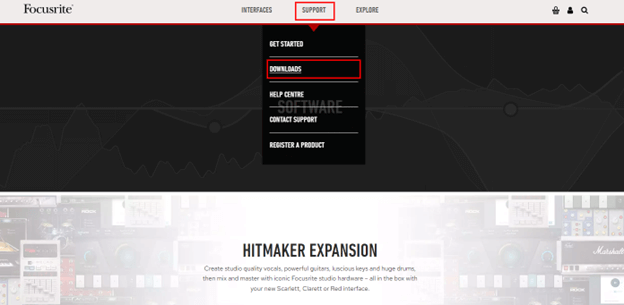
ขั้นตอนที่ 3: ในหน้าดาวน์โหลด Focusrite คลิกที่อุปกรณ์ที่คุณต้องการติดตั้งไดรเวอร์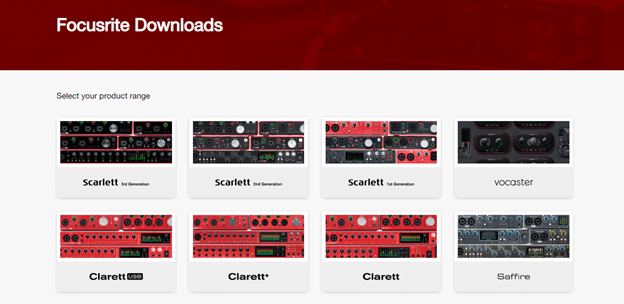
ขั้นตอนที่ 4: ตอนนี้คลิกที่ปุ่มดาวน์โหลดที่อยู่ถัดจากไดรเวอร์ Focusrit Scarlett 2i2 บนอุปกรณ์ Windows 10 หรือ 11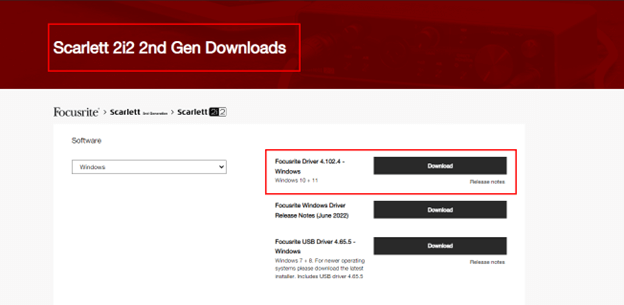
ขั้นตอนที่ 5: ดับเบิลคลิกที่ไฟล์ .exe ที่ดาวน์โหลดมา และทำตามขั้นตอนที่ปรากฏขึ้นบนหน้าจอของคุณ
ขั้นตอนที่ 6: นอกจากนี้เพียงแค่รีสตาร์ทพีซีหรือแล็ปท็อปของคุณเพื่อนำไดรเวอร์ Focusrite 2i2 ที่อัปเดตแล้วไปใช้งานจริง
วิธีนี้เป็นไปได้สำหรับไดรเวอร์ Scarlett 2i2 เจนเนอเรชั่นที่ 3 และไดรเวอร์ Focusrite อื่นๆ ด้วย อย่างไรก็ตาม สามารถเป็นตัวเลือกที่ดีกว่าสำหรับผู้ใช้ที่มีทักษะทางเทคนิคขั้นพื้นฐานเท่านั้น ดังนั้น หากคุณกำลังมองหาวิธีการแบบแมนนวลบางส่วนหรือแบบอัตโนมัติทั้งหมด
อ่านเพิ่มเติม: ดาวน์โหลดและอัปเดตไดรเวอร์ Focusrite Scarlett Solo สำหรับ Windows
วิธีที่ 2: การอัปเดตไดรเวอร์ Focusrite Scarlett 2i2 ด้วยตัวจัดการอุปกรณ์
ยูทิลิตี้ Windows Device Manager จะรักษาไดเร็กทอรีสำหรับไดรเวอร์ทั้งหมด ดังนั้นในการดาวน์โหลดไดรเวอร์ Focusrite Scarlett 2i2 Windows 11 ให้ใช้ขั้นตอนต่อไปนี้ในตัวจัดการอุปกรณ์ของคุณ
ขั้นตอนที่ 1: คลิกที่ปุ่ม Windows + Rในแถบค้นหา ให้พิมพ์devmgmt.msc แล้วกดปุ่ม Enter บนแป้นพิมพ์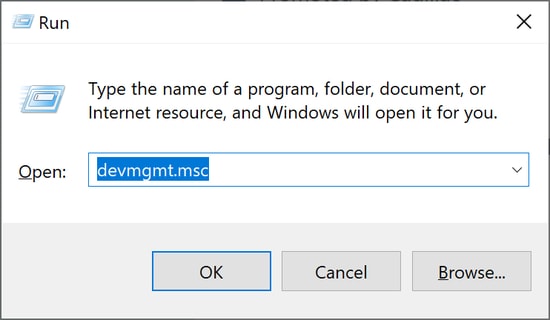
ขั้นตอนที่ 2: ในหน้าต่าง Device Manager ของคุณให้ขยายหมวดหมู่ Universal Serial Bus controllers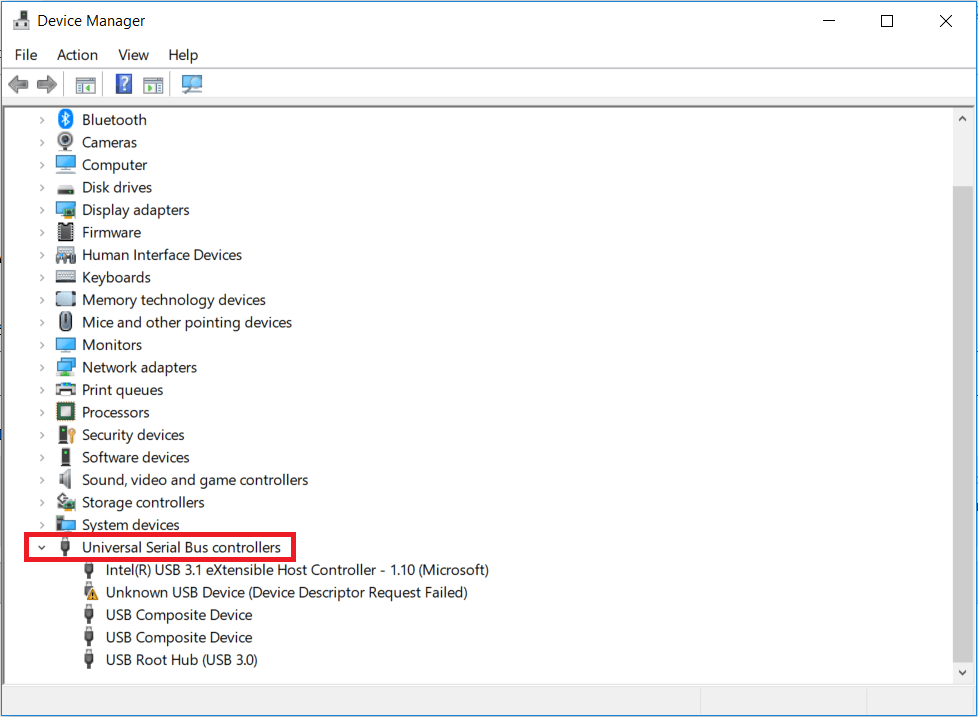
ขั้นตอนที่ 3: ที่นี่ ค้นหาไดรเวอร์ Scarlett 2i2 และคลิกขวาที่ไดรเวอร์เพื่อเลือกตัวเลือก Update Driver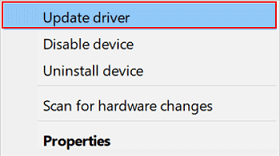

ขั้นตอนที่ 4: คลิกที่ตัวเลือกการอัปเดตอัตโนมัติเช่นตัวเลือกแรก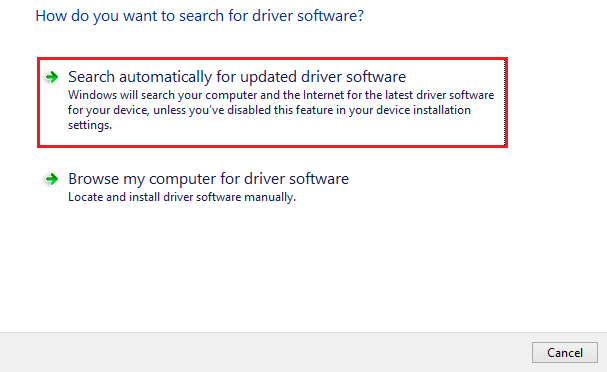
ขั้นตอนที่ 5: เมื่อการดาวน์โหลดเสร็จสิ้น ใช้ไดรเวอร์ที่อัปเดตแล้วโดยรีสตาร์ทอุปกรณ์ของคุณ
แม้ว่าการอัปเดตเหล่านี้จะได้รับการยืนยัน 100% แต่วิธีการนี้ต้องใช้เวลาและความอดทน แต่เพื่อแก้ไขปัญหานี้ คุณยังสามารถพึ่งพาวิธีการอัตโนมัติทั้งหมดซึ่งกล่าวถึงด้านล่างเพื่ออัปเดตไดรเวอร์ Scarlett 2i2 รุ่นที่ 3
วิธีที่ 3: อัปเดตไดรเวอร์ Scarlett 2i2 โดยอัตโนมัติด้วย Bit Driver Updater
หากต้องการดาวน์โหลดไดรเวอร์ Scarlett 2i2 การอัปเดต Windows 10 โดยอัตโนมัติ คุณสามารถใช้เครื่องมืออัปเดตไดรเวอร์อัตโนมัติได้ Bit Driver Updater เป็นเครื่องมืออัตโนมัติเต็มรูปแบบสำหรับดาวน์โหลดการอัพเดตไดรเวอร์ในระบบของคุณด้วยการคลิกเพียงครั้งเดียว หากคุณไม่ต้องการลงทุนเวลาและทักษะในการอัปเดตโปรแกรมควบคุม โปรแกรมนี้เหมาะสำหรับคุณ
ซอฟต์แวร์ Bit Driver Updater ไม่เพียงแต่เสนอการอัปเดตไดรเวอร์เท่านั้น แต่ยังสามารถสแกนด่วนได้อีกด้วย นอกจากการอัปเดตแล้ว ยังมีฟังก์ชันสำรองและกู้คืนเพื่อให้ข้อมูลที่เกี่ยวข้องกับไดรเวอร์ทั้งหมดปลอดภัย นอกจากนี้คุณยังสามารถกำหนดเวลาการอัปเดตได้ตามความสะดวกของคุณ
หากต้องการปลดล็อกส่วนเสริมเพิ่มเติมของซอฟต์แวร์ให้เปลี่ยนไปใช้เครื่องมือรุ่น Pro ช่วยให้สามารถดาวน์โหลดรายการไดรเวอร์ทั้งหมดได้ในคลิกเดียว เชื่อมต่อกับทีมสนับสนุนลูกค้าเพื่อรับทุกข้อสงสัยของคุณตลอด 24 * 7
ขั้นตอนในการดาวน์โหลดไดรเวอร์ Focusrite Scarlett 2i2 โดยอัตโนมัติผ่าน Bit Driver Updater:
ขั้นตอนที่ 1: ดาวน์โหลดซอฟต์แวร์ Bit Driver Updater สำหรับระบบ Windows ของคุณและทำตามคำแนะนำเพื่อติดตั้ง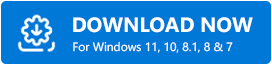
ขั้นตอนที่ 2: เปิดซอฟต์แวร์จากเดสก์ท็อปคลิกที่ตัวเลือก Scan Now หากการสแกนไม่เริ่มต้นโดยอัตโนมัติสำหรับการอัปเดตที่รอดำเนินการ 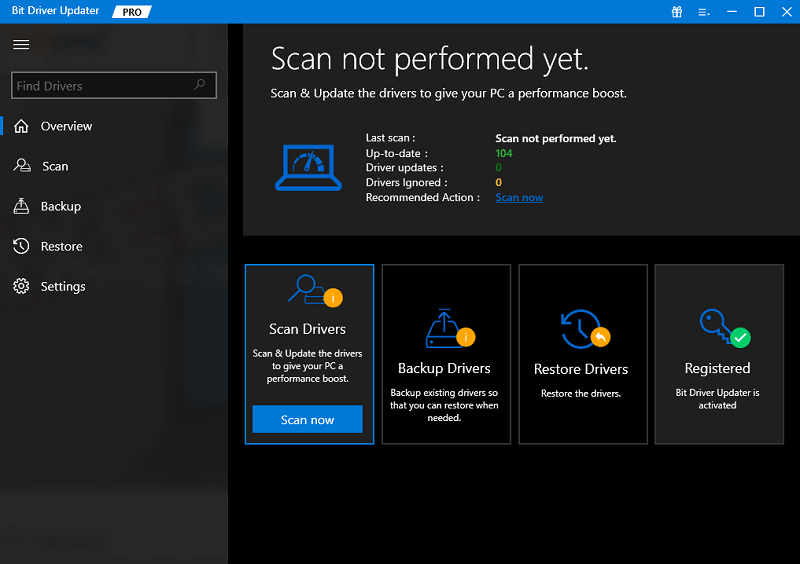
ขั้นตอนที่ 3: จากรายการให้ค้นหาไดรเวอร์ Focusrite Scarlett 2i2 จากรายการและคลิกที่ปุ่ม Update Nowถัดจากนั้น
ขั้นตอนที่ 4: หากคุณใช้เครื่องมือเวอร์ชัน Pro ให้คลิกที่ตัวเลือก อัปเดตทั้งหมดที่ท้ายรายการเพื่อดาวน์โหลดไดรเวอร์ทั้งหมดในคราวเดียว 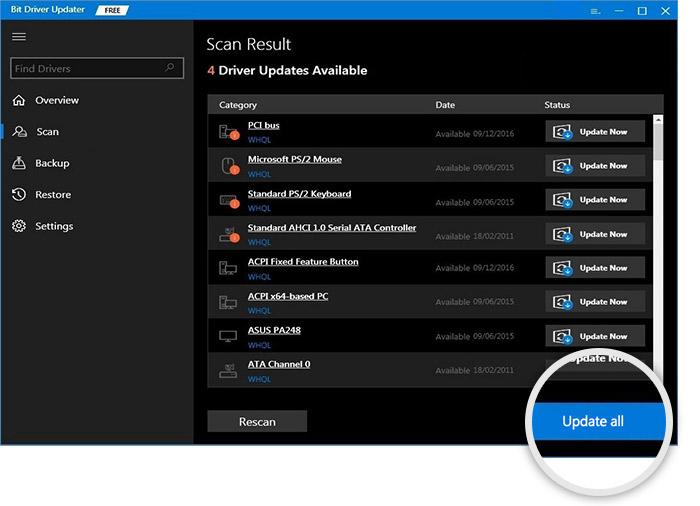
ขั้นตอนที่ 5: ดับเบิลคลิกและทำตามขั้นตอนเพื่อติดตั้งไดรเวอร์ Focusrite 2i2
เพียงรีสตาร์ทเพื่อใช้ไดรเวอร์ที่อัปเดตแล้ว วิธีนี้เป็นไปโดยอัตโนมัติอย่างสมบูรณ์และเป็นมิตรกับผู้เริ่มต้น เนื่องจากสามารถปลดล็อกฟังก์ชันการทำงานทั้งหมดได้ด้วยเวอร์ชัน Pro และมาพร้อมกับการรับประกันยินดีคืนเงินภายใน 60 วัน มันจึงคุ้มค่าที่จะลอง
วิธีที่ 4: ใช้ Windows Update เพื่อดาวน์โหลดไดรเวอร์ Focusrite 2i2
นอกเหนือจาก 3 ตัวเลือกข้างต้น คุณยังสามารถใช้ Windows Updates ที่ออกโดย Microsoft เพื่อติดตั้งไดรเวอร์ Focusrite Scarlett 2i2 สำหรับ Windows 10 updates ต่อไปนี้คือวิธีการติดตั้งไดรเวอร์และการอัปเดตซอฟต์แวร์อื่นๆ
ขั้นตอนที่ 1: ในแถบค้นหา ให้พิมพ์ Check for Updates แล้วคลิกเข้าไป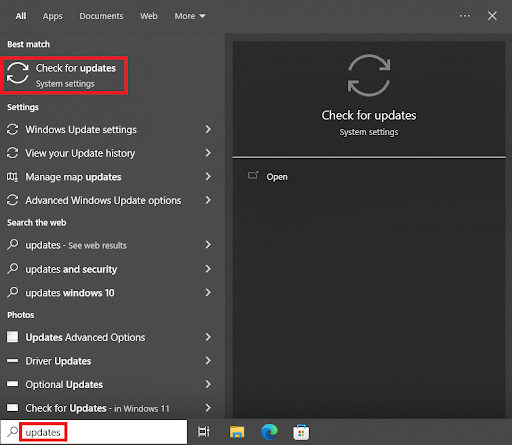
ขั้นตอนที่ 2: ย้ายไปที่แท็บ Windows Update จากบานหน้าต่างด้านซ้ายและคลิกที่ปุ่ม ตรวจหาการอัปเดต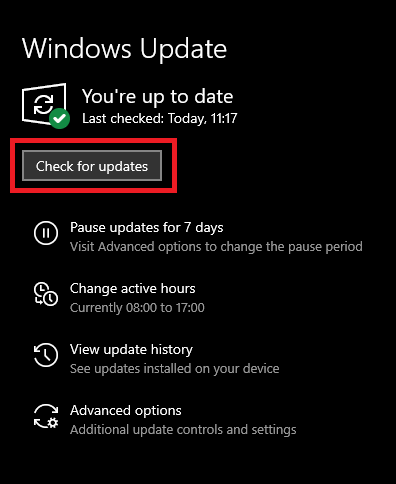
ขั้นตอนที่ 3: อดใจรอจนกว่าการอัปเดตจะถูกระบุและเสร็จสิ้น
ขั้นตอนที่ 4: รีสตาร์ทเพื่อใช้ไดรเวอร์ Focusrite Scarlett 2i2 รุ่นที่ 3 และการอัปเดตอื่นๆ
อ่านเพิ่มเติม: ดาวน์โหลดไดรเวอร์ Behringer UMC202HD และอัปเดตสำหรับ Windows 10, 11
ปิดบรรทัด:
เราหวังว่าวิธีการข้างต้นจะช่วยคุณเกี่ยวกับไดรเวอร์ Focusrite 2i2 สำหรับอุปกรณ์ Windows ทำตามขั้นตอนสำหรับแต่ละวิธีและเลือกทางเลือกที่เหมาะสมสำหรับอุปกรณ์ของคุณ อย่างไรก็ตาม เราขอแนะนำให้ผู้อ่านดาวน์โหลดซอฟต์แวร์ Bit Driver Updater เพื่อทำการอัปเดตโดยอัตโนมัติ เนื่องจากวิธีการนี้ง่ายและรวดเร็วจึงเป็นไปได้สำหรับทั้งผู้เชี่ยวชาญด้านเทคโนโลยีและผู้เริ่มต้นเช่นกัน
อย่าลังเลที่จะติดต่อกับเราสำหรับคำถามหรือข้อเสนอแนะในส่วนความคิดเห็นด้านล่าง หากคุณพบว่าบทความมีประโยชน์ อย่าลืมสมัครรับข้อมูลจากบล็อกของเราเพื่อรับคำแนะนำในการแก้ปัญหาเพิ่มเติม ติดตามเราบน Facebook, Instagram, Pinterest และ Twitter เพื่อรับข่าวสารและอัปเดตเทคโนโลยีเป็นประจำ
